9 trucuri simple pentru a elimina înregistrarea utilizatorilor spam (2021)
Publicat: 2021-01-21Doriți să opriți înregistrările de spam în WordPress?
Conturile spam pot reprezenta un risc de securitate pentru site-ul dvs. web. Este, de asemenea, enervant să aveți o mulțime de conturi nedorite care vă aglomerează baza de date.
În acest articol, vă vom arăta cum să opriți acești spamboți să creeze conturi de utilizator în WordPress.
Creați formularul dvs. de înregistrare a utilizatorului acum
De ce se înregistrează spammerii pe site-ul meu?
Când spammerii atacă un site WordPress, de obicei caută să răspândească și mai mult spam. Prin crearea unui cont, acestea pot avea o „intrare” pe site-ul dvs.
Dacă există o vulnerabilitate într-un plugin și nu îl actualizați, ar putea fi mai ușor pentru spammer să exploateze acest lucru dacă se poate conecta deja la tabloul de bord.
Majoritatea spamboților sunt doar scripturi care accesează example.com/wp-login.php?action=register pentru a crea conturi false. Deci, este ușor să le opriți folosind aceleași instrumente pe care le utilizați pentru a opri contactul din spam.
Vă vom arăta câteva modalități de a opri acești spamboți în urmele lor, limitând accesul la site-ul dvs. și la pagina dvs. de conectare.
Cum se elimină înregistrarea utilizatorilor spam în WordPress
Să analizăm câteva modalități ușoare și rapide de a reduce înregistrările utilizatorilor de spam pe site-ul dvs. Utilizați linkurile de mai jos pentru a accesa secțiunea de care aveți nevoie:
- Dezactivați înregistrările utilizatorilor în WordPress
- Setați rolul de utilizator implicit în WordPress
- Realizați un formular personalizat de înregistrare a utilizatorului
- Activați Activarea prin e-mail pentru utilizatorii noi
- Activați aprobarea administratorului pentru înregistrarea utilizatorului
- Adăugați un câmp CAPTCHA la Formularul dvs. de înregistrare
- Utilizați Geolocalizarea pentru a reduce înregistrările utilizatorilor spam
- Instalați un plugin de securitate WordPress
- Blocați manual adresele IP spam
Să începem cu cea mai ușoară opțiune.
1. Dezactivați înregistrările utilizatorilor în WordPress
Trebuie să permiteți oamenilor să înregistreze conturi pe site-ul dvs. WordPress?
Cu siguranță va trebui să permiteți înregistrarea utilizatorilor dacă ați început un magazin online sau un site de membru.
Dar dacă aveți un blog personal sau un site de afaceri, probabil că nu trebuie să permiteți înregistrarea. Dacă ați configurat deja toate datele de conectare de care aveți nevoie, este logic să dezactivați complet înregistrarea.
Pentru aceasta, deschideți tabloul de bord WordPress și faceți clic pe Setări »General .
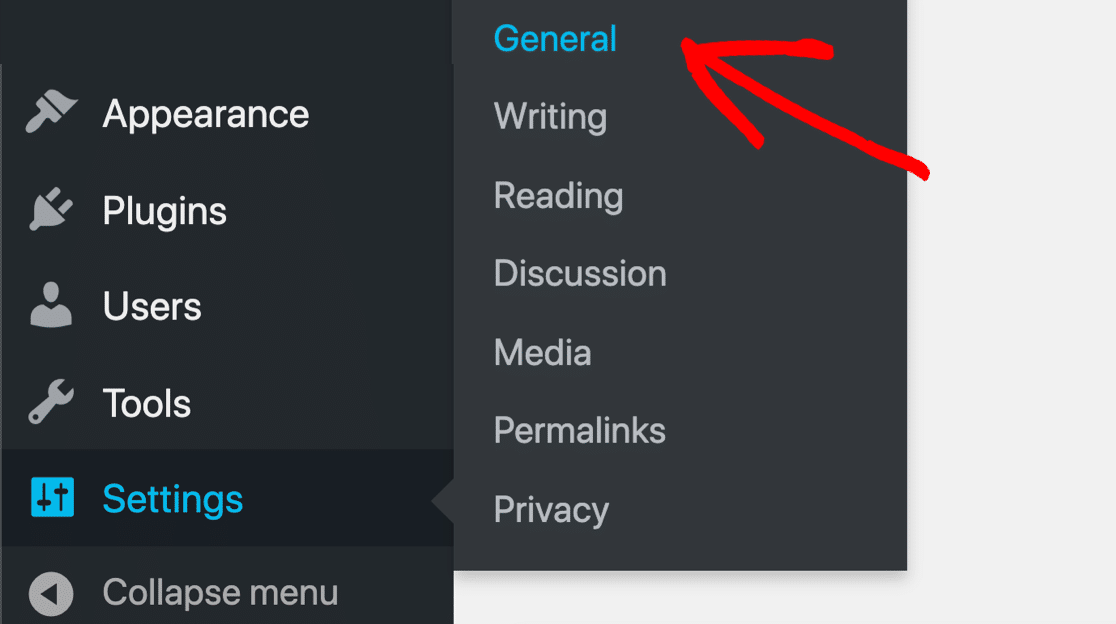
Găsiți setarea de membru și debifați Oricine se poate înregistra .

Si asta e! Este cel mai simplu mod de a vă asigura că nimeni nu poate crea înregistrări de utilizatori spam pe site-ul dvs. Dar este mai bine pentru blogurile care sunt complet închise noilor utilizatori.
Iată un sfat: dacă aveți un blog cu mai mulți autori, puteți dezactiva înregistrările utilizatorilor și instalați suplimentul WPForms Post Submissions. Permite oamenilor să contribuie cu postări de oaspeți fără să se conecteze la site-ul dvs.
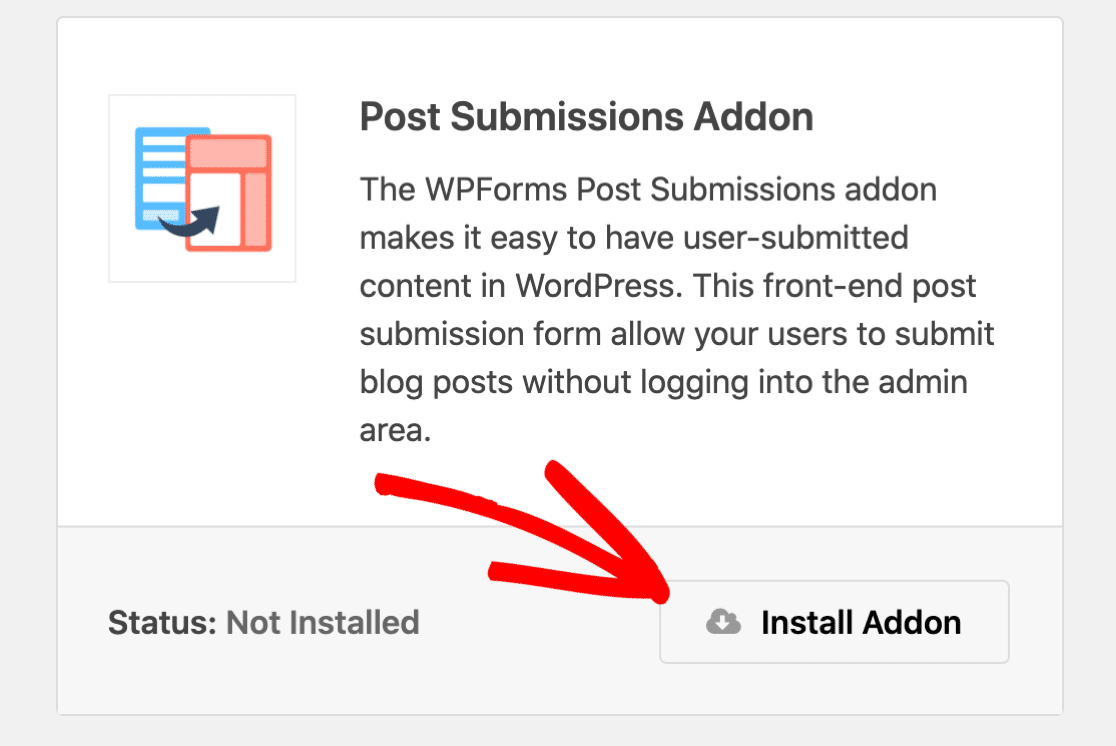
Trebuie să lăsați înregistrarea activată? Să ne uităm la câteva opțiuni.
2. Setați rolul de utilizator implicit în WordPress
Dacă doriți să lăsați înregistrarea utilizatorului activată în WordPress, este foarte important să nu acordați niciodată membrilor noi acces la tabloul dvs. de bord WordPress.
Vă recomandăm întotdeauna să acordați utilizatorilor noi rolul de abonat . Abonații au foarte puține permisiuni în WordPress, deci este cea mai sigură opțiune pentru utilizatorii noi.
De exemplu, abonații nu pot accesa deloc tabloul de bord WordPress.
Pentru a verifica ce rol atribuie site-ul dvs. atunci când se înregistrează noi utilizatori, deschideți tabloul de bord WordPress și faceți clic pe Setări »General .
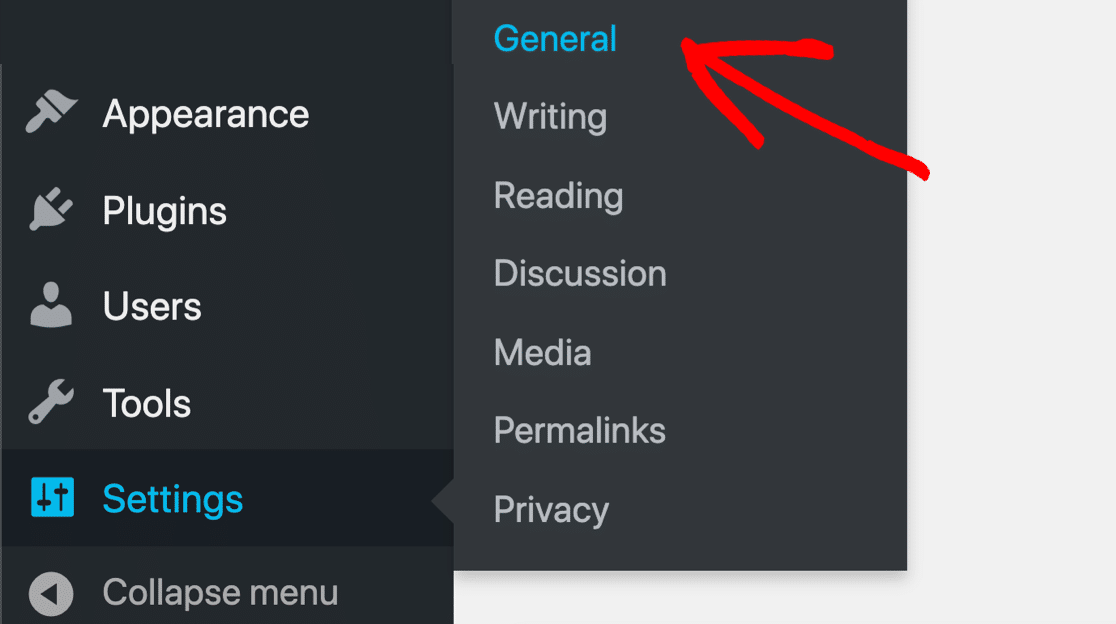
Acum căutați meniul derulant numit Rol utilizator implicit nou și schimbați-l în Abonat .
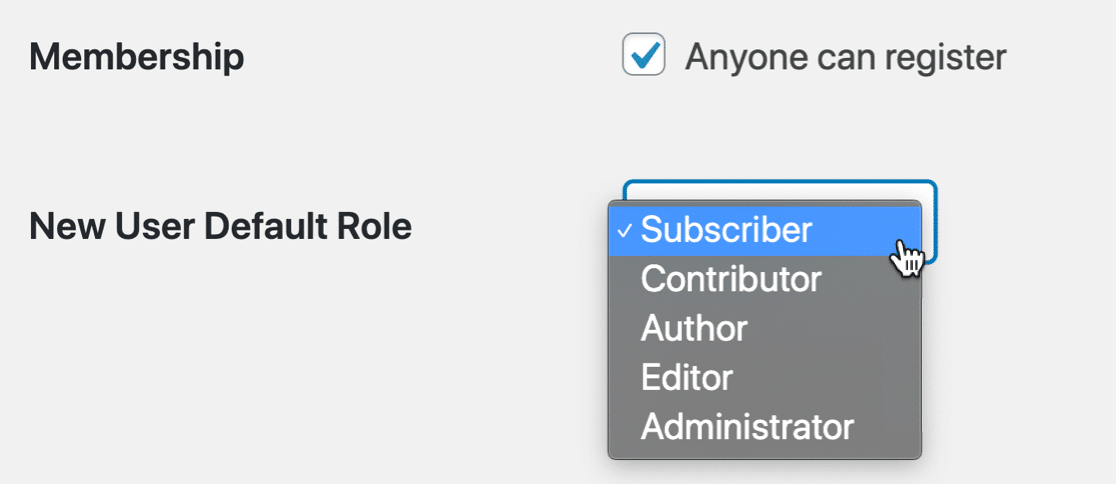
Dacă utilizați un formular personalizat de înregistrare a utilizatorului în WPForms, puteți controla setarea și în panoul Setări înregistrare utilizator.
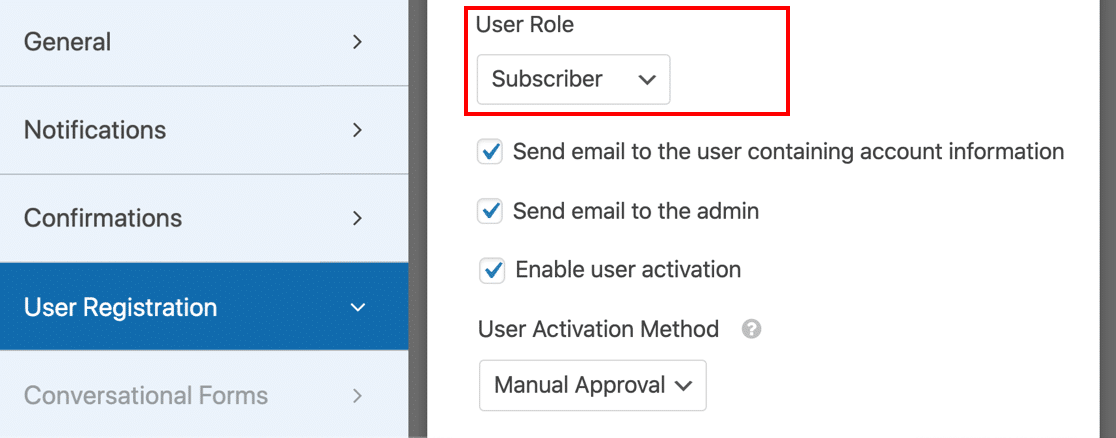
Nu sunteți sigur cum să creați propriul formular de înregistrare a utilizatorului? Vom vorbi despre asta în continuare.
3. Realizați un formular personalizat de înregistrare a utilizatorului
Formularul implicit de înregistrare a utilizatorului WordPress este foarte simplu. Dacă doriți mai mult control asupra creării contului, puteți crea un formular personalizat de înregistrare a utilizatorului.
WPForms are un supliment de înregistrare a utilizatorului, care vă permite să creați cu ușurință propriul formular personalizat.
Puteți instala suplimentul în versiunea Pro sau o versiune ulterioară.
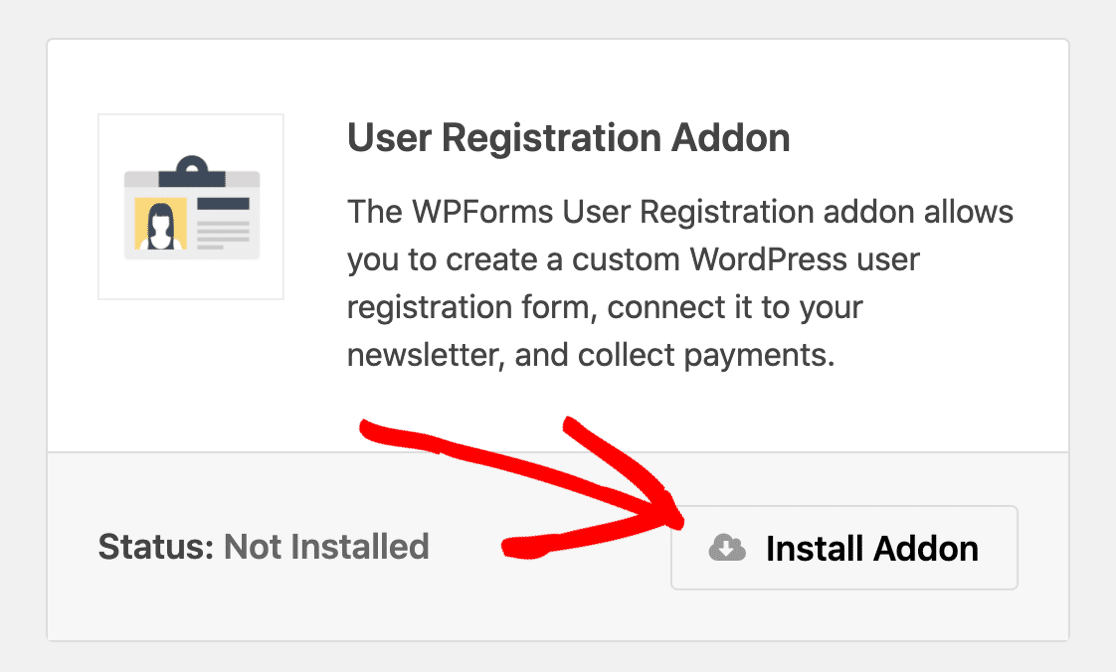
Suplimentul de înregistrare a utilizatorului vă permite să creați un formular de înregistrare WordPress mult mai bun. Puteți adăuga meta câmpuri personalizate pentru utilizatori pentru a obține mai multe informații despre utilizatorii dvs. atunci când se înscriu.
Iată cum arată șablonul de formular de înregistrare implicit al utilizatorului:
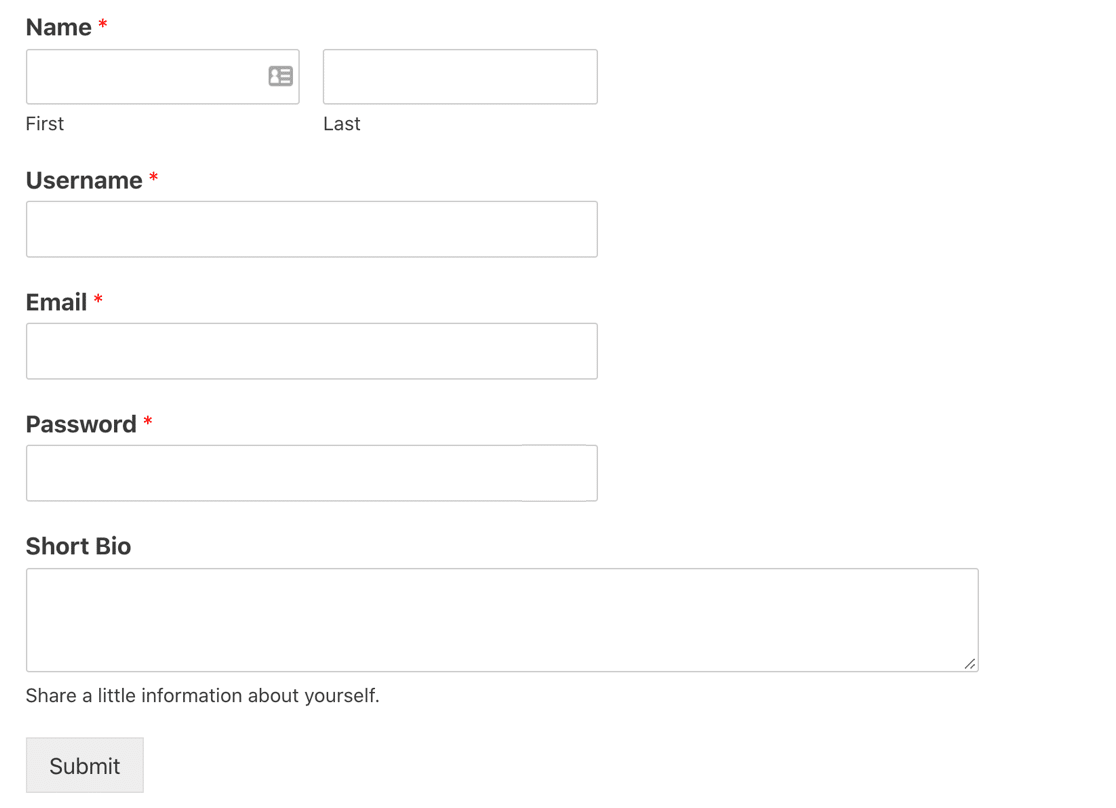
Când creați un formular de înregistrare personalizat, beneficiați și de caracteristicile minunate de securitate ale formularului din WPForms. Acesta adaugă un token secret anti-spam la fiecare formular pe care îl creați.
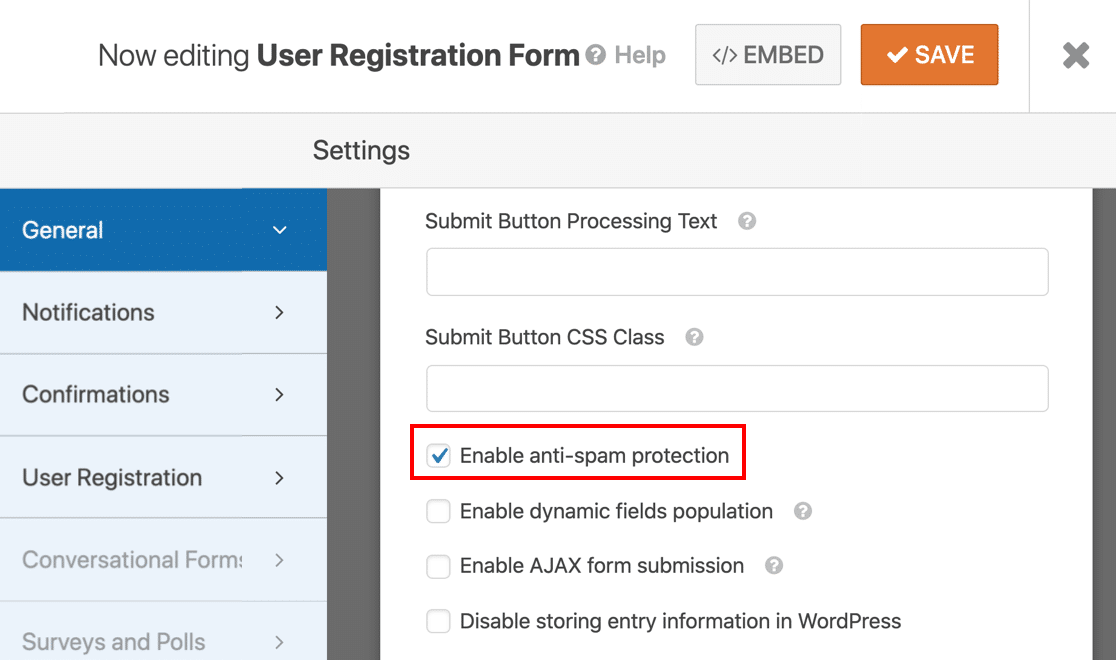
Dacă un spambot automat încearcă să vă trimită formularul de înregistrare a utilizatorului, acesta va rămâne blocat. Nu pot completa câmpul „secret” pentru jetoane, astfel încât trimiterile de formulare nu vor fi trimise.
Jetonul nostru de formular este un mod foarte ușor de a opri roboții spam în urmele lor. Și este mult mai eficient decât un pot de miere spam de modă veche pe care mulți constructori de formulare online îl folosesc în continuare.
Setarea jetonului anti-spam este activată automat pe șablonul formularului de înregistrare a utilizatorului în WPForms. Și dacă creați un formular personalizat de înregistrare a utilizatorului, veți dori, de asemenea, să consultați ghidul nostru ușor de creare a unei pagini de autentificare personalizate în WordPress.
4. Activați Activarea prin e-mail pentru înregistrarea utilizatorului
Dacă doriți să opriți înregistrarea utilizatorilor de spam în WordPress, puteți activa activarea e-mailului pentru conturile de utilizator noi. Acest lucru nu va împiedica roboții să trimită spam formularelor dvs., dar înseamnă că nu vor putea să se conecteze până nu confirmă manual solicitarea.
Formularul de înregistrare a utilizatorului WPForms poate trimite automat un link pentru fiecare cont nou creat pe site-ul dvs. WordPress. Utilizatorii reali pot face doar clic pe link pentru a finaliza înscrierea.
Pentru a activa activarea utilizatorului, va trebui să accesați setările de înregistrare a utilizatorului din WPForms.
Bifați Activați activarea utilizatorului și apoi selectați E-mail utilizator în meniul derulant.
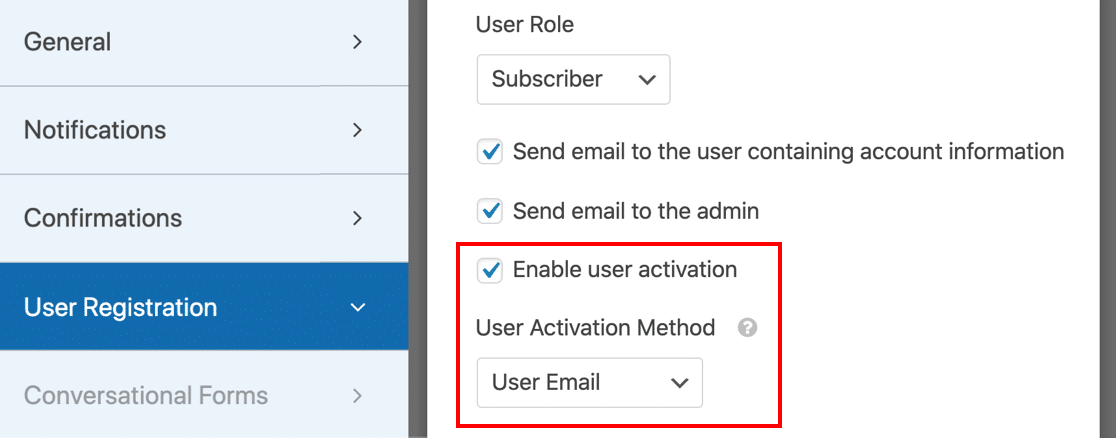
Înregistrările utilizatorilor de spam sunt de obicei create de roboți. Prin urmare, adăugând acest pas suplimentar, vă veți îmbunătăți securitatea site-ului. Noul înregistrant va trebui să facă clic pe linkul de confirmare pentru a finaliza procesul de configurare a contului.
5. Activați aprobarea administratorului pentru înregistrarea utilizatorilor noi
Dacă doriți o metodă și mai sigură de înregistrare a utilizatorului, puteți opta pentru aprobarea manuală .
Aceasta va determina administratorul site-ului să revizuiască fiecare cerere de înregistrare a utilizatorului înainte ca noul utilizator să se poată conecta la contul său. Veți primi o notificare prin e-mail pentru fiecare solicitare și veți avea opțiunea de a aproba sau de a refuza noul membru.
Pentru a activa aprobarea administratorului, accesați Setări »Înregistrare utilizator .
În partea dreaptă, derulați în jos până la Metoda de activare a utilizatorului și selectați Aprobare manuală din meniul derulant.
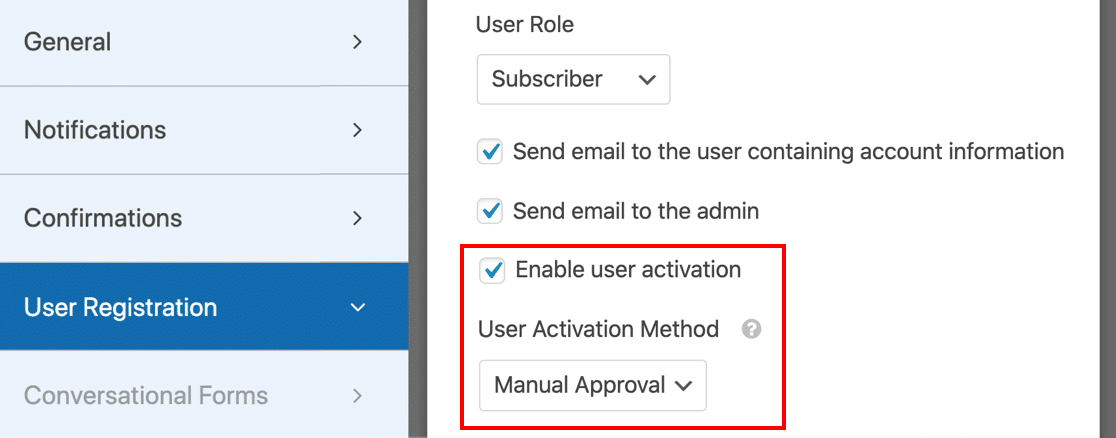
Acum puteți examina fiecare utilizator nou care se înregistrează pe site-ul dvs. pentru a filtra înregistrările spam.
6. Adăugați un câmp CAPTCHA la Formularul dvs. de înregistrare a utilizatorului
De asemenea, puteți utiliza un câmp CAPTCHA pentru a opri înregistrările utilizatorilor de spam. Acest lucru mărește securitatea jetonului de formular pe care l-am activat deja.
Un CAPTCHA este o provocare sau puzzle pe care utilizatorul trebuie să îl rezolve pentru a trimite un formular.
WPForms acceptă 3 tipuri diferite de CAPTCHA pentru formularele dvs.:
- CAPTCHA personalizat
- Google reCAPTCHA
- hCaptcha
Să ne uităm la fiecare pe rând.
Cum se adaugă CAPTCHA personalizat la un formular de înregistrare a utilizatorului
Câmpul CAPTCHA personalizat este ușor de configurat și ușor de rezolvat de vizitatorii dvs. Solicită utilizatorilor să rezolve o problemă matematică simplă sau să folosească întrebări personalizate.
Pentru a configura acest lucru, va trebui să activați suplimentul CAPTCHA personalizat pentru WPForms. Cel mai simplu mod de a face acest lucru este să vă deschideți formularul de înregistrare a utilizatorului în generatorul WPForms.
Doar plasați cursorul peste formularul de aici și faceți clic pe Editați .
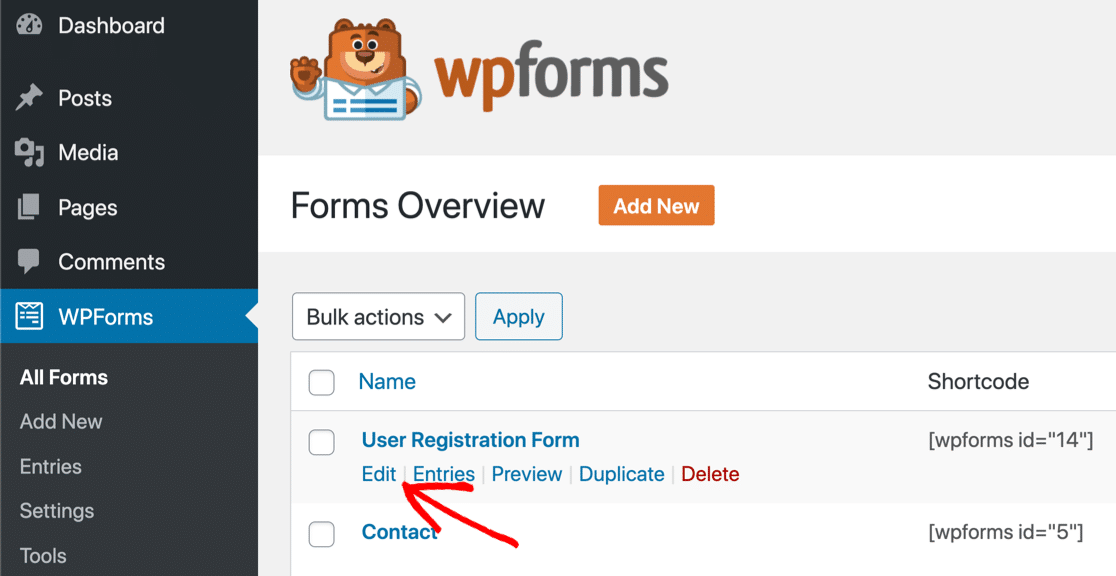
Apoi faceți clic pe câmpul gri pentru a activa CAPTCHA personalizat.
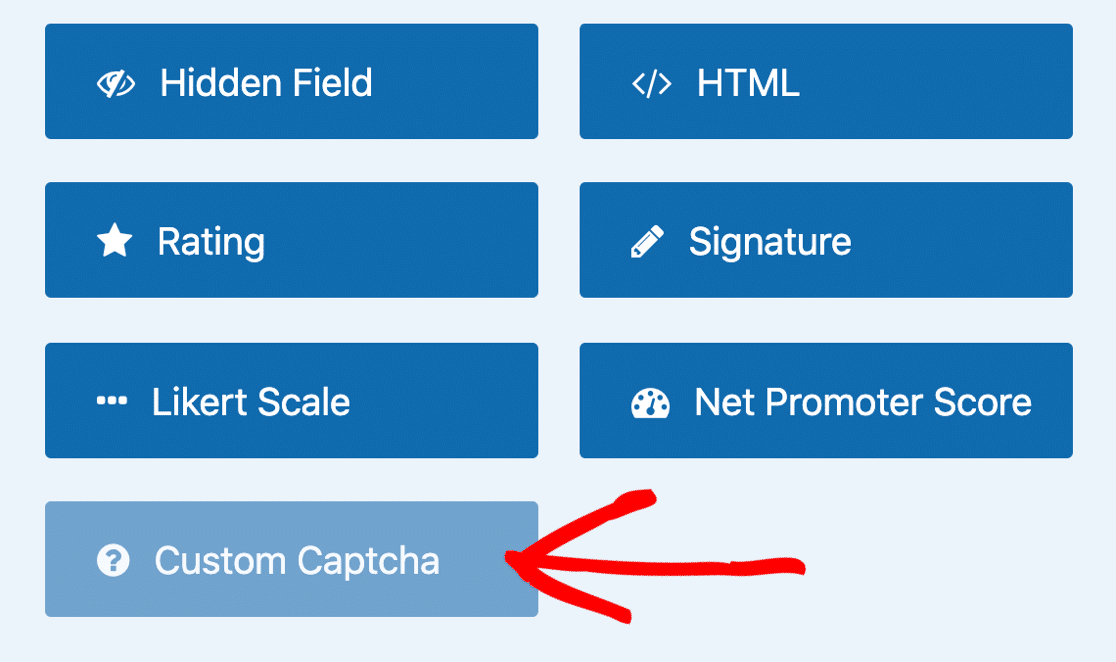
Și apoi faceți clic pe Da, instalați și activați .
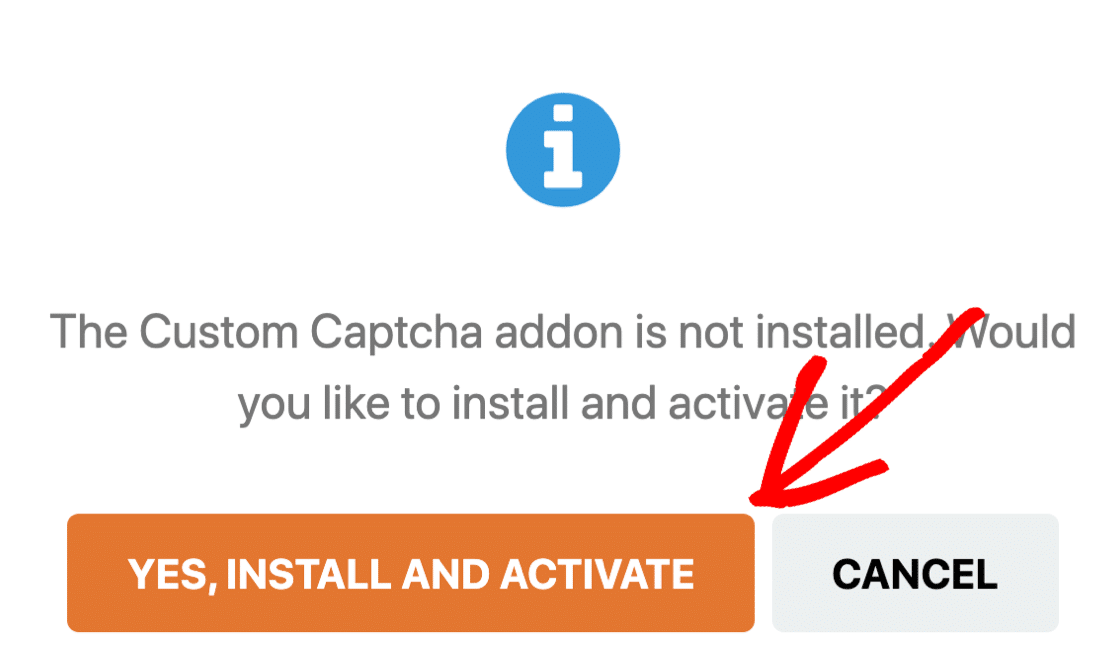
În mod implicit, câmpul CAPTCHA personalizat va afișa întrebări aleatorii de matematică vizitatorilor dvs. Dacă doriți să treceți la un câmp de întrebare și răspuns, puteți face clic pe câmpul CAPTCHA și apoi utilizați meniul derulant pentru a schimba.
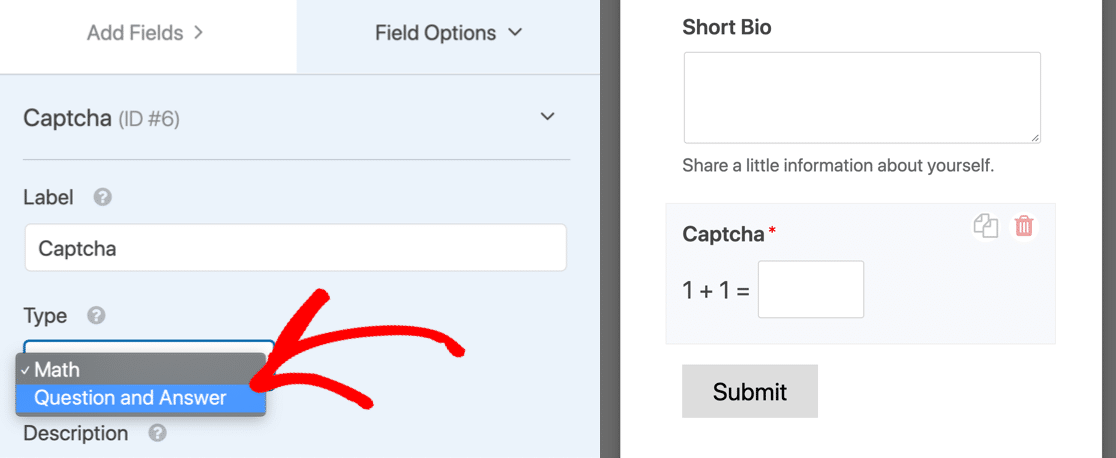
Este atât de ușor! Acum WPForms va cere fiecărui utilizator nou să completeze CAPTCHA înainte de a se putea înregistra.
Cum se adaugă Google reCAPTCHA într-un formular de înregistrare a utilizatorului
WPForms acceptă, de asemenea, Google reCAPTCHA. Puteți utiliza acest lucru pentru a le arăta vizitatorilor o provocare sau pentru a detecta în tăcere activitatea pentru a vedea dacă sunt un bot.
Cel mai simplu mod de a activa reCAPTCHA este să vă salvați formularul și să ieșiți din constructor. Apoi, veți dori să vă deschideți setările WPForms în tabloul de bord WordPress.
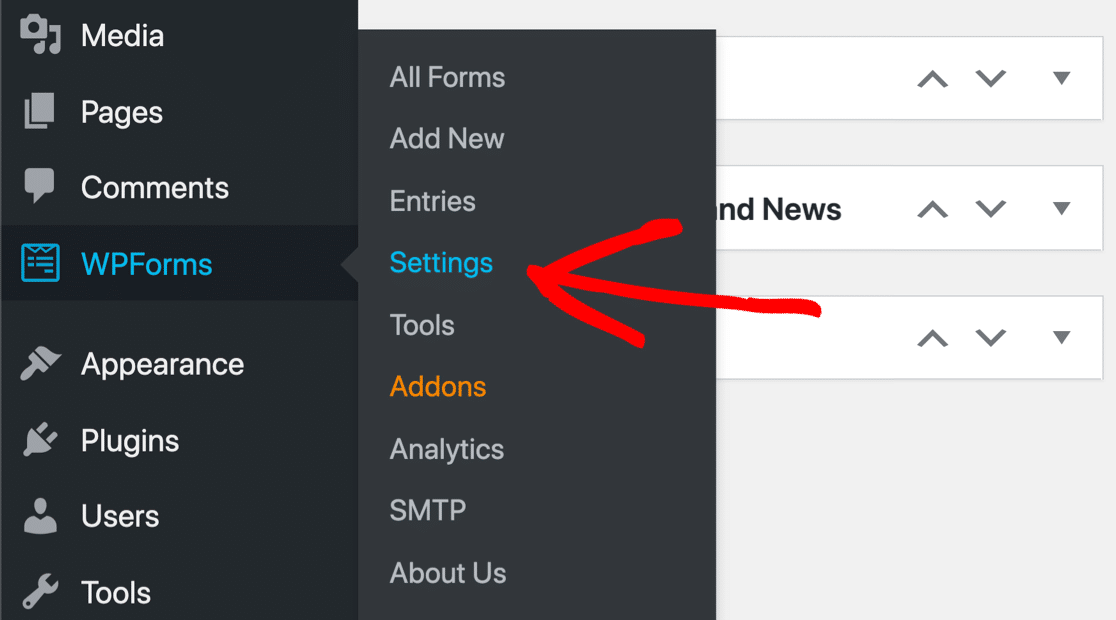
Și acum faceți clic pe fila CAPTCHA .
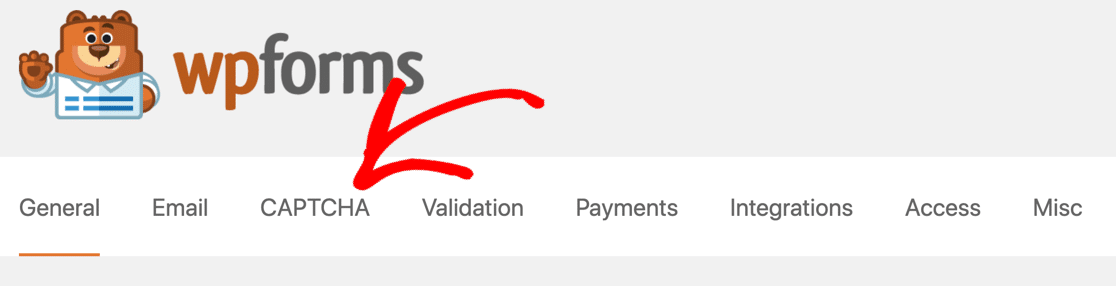
Din pictograme, selectați reCAPTCHA .
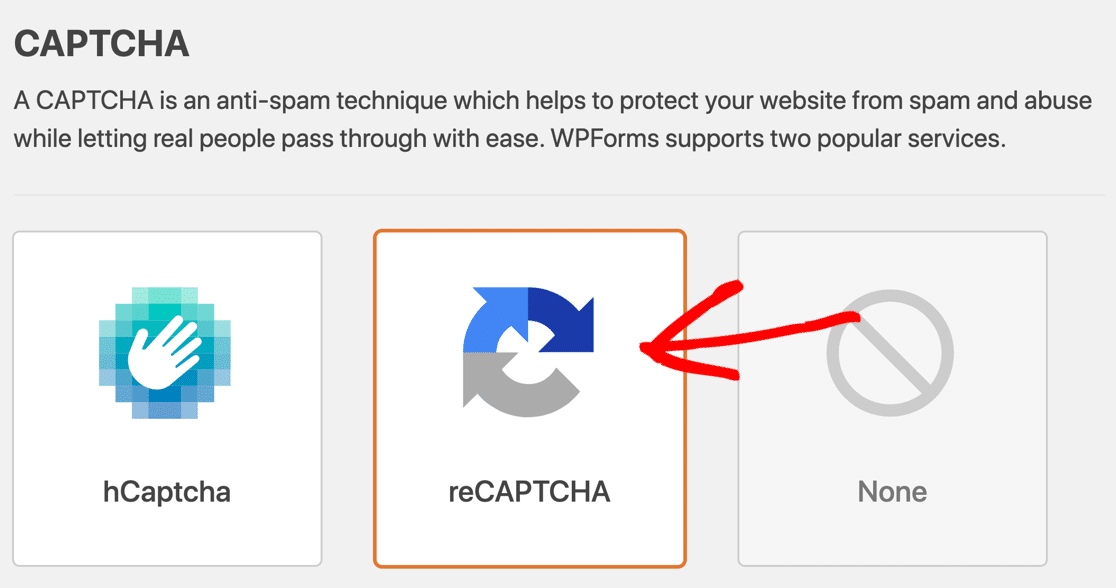
Sub, veți vedea 3 opțiuni Google reCAPTCHA:
- Caseta de selectare reCAPTCHA v2 - Afișează o casetă de selectare cu cuvintele „Nu sunt un robot” lângă ea. Utilizatorul trebuie să bifeze caseta pentru a trimite formularul.
- Invizibil reCAPTCHA v2 - Detectează activitatea utilizatorului pentru a decide dacă vizitatorul este un om sau un robot spam. Această setare poate ajuta la reducerea abandonului de formă prin reducerea cantității de muncă pe care vizitatorul dvs. trebuie să o facă.
- reCAPTCHA v3 - Recomandat pentru utilizatorii avansați și paginile AMP.
Selectați metoda reCAPTCHA pe care doriți să o utilizați folosind butoanele radio.


Într-o filă nouă, deschideți site-ul reCAPTCHA Google. Faceți clic pe butonul Consolei de administrare din partea de sus pentru a începe să vă configurați site-ul.
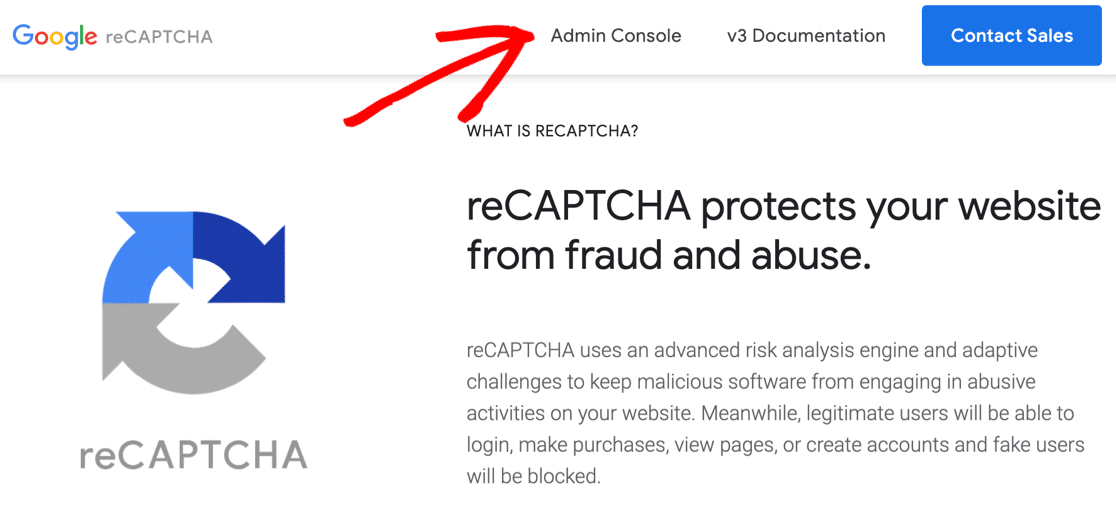
După conectare, introduceți numele domeniului dvs. în partea de sus a paginii de setări.
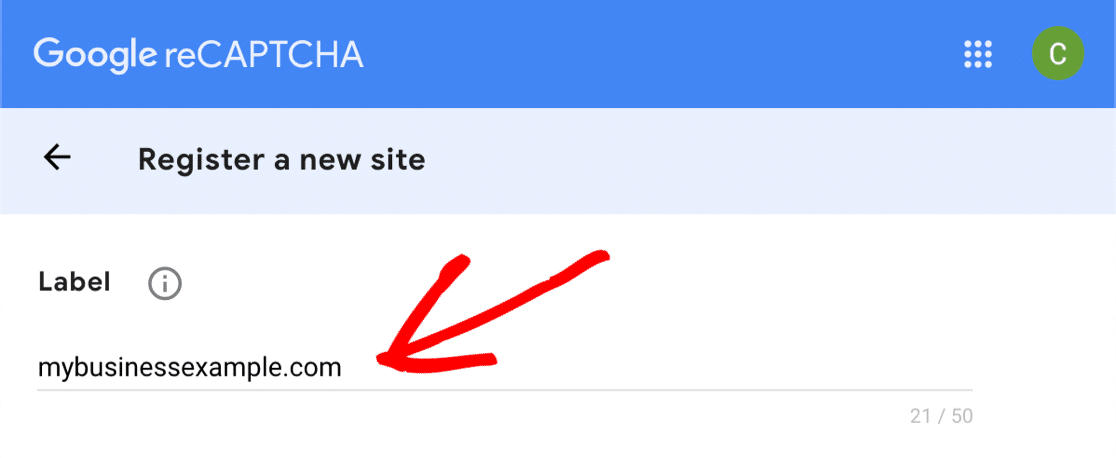
Apoi, alegeți tipul de reCAPTCHA pe care doriți să îl adăugați pe site-ul dvs. web. Asigurați-vă că verificați dacă aceasta corespunde setării din WPForms.
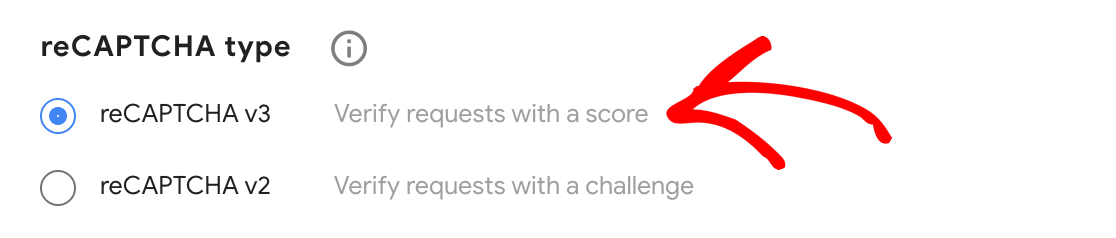
Dacă alegeți reCAPTCHA v2, veți dori, de asemenea, să alegeți ce tip de v2 doriți să utilizați. Puteți alege caseta de selectare sau CAPTCHA invizibil.
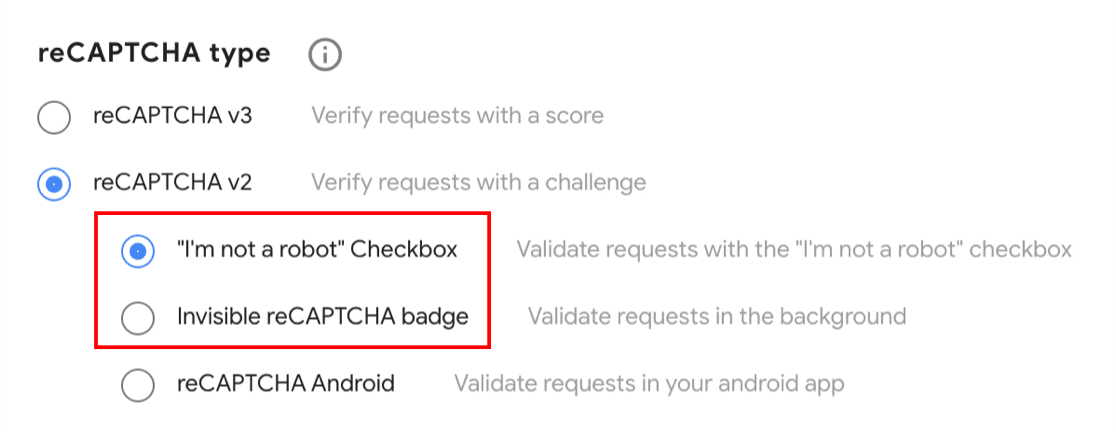
Și acum adăugați domeniul site-ului dvs. web fără https://

Când trimiteți formularul, veți vedea 2 chei: o cheie de site și o cheie secretă.
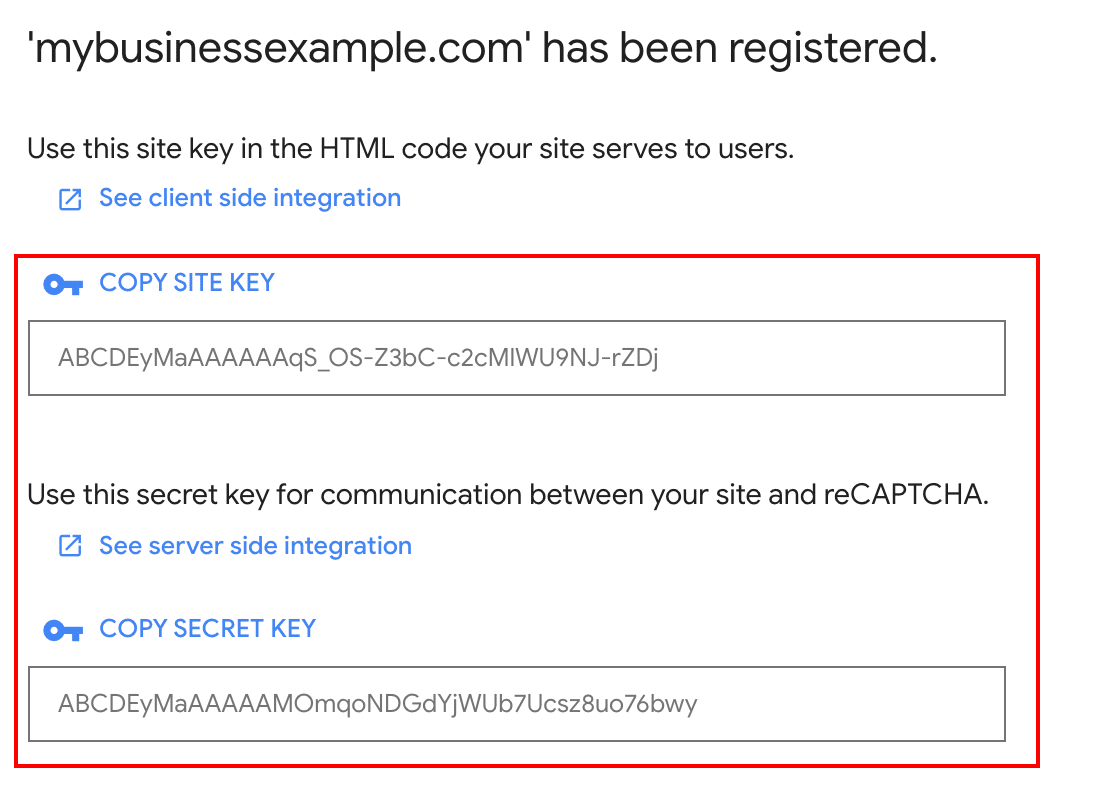
Reveniți la WPForms și lipiți tastele în câmpurile Cheie site și Cheie secretă .
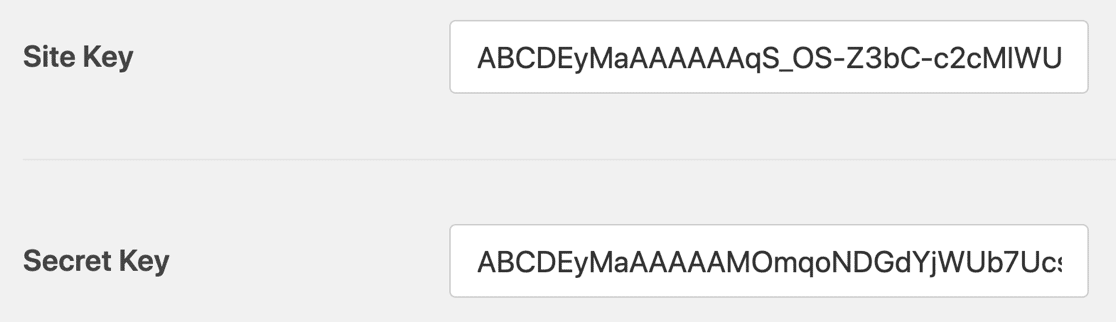
Dacă doriți, puteți personaliza și setările de sub taste:
- Mesajul de eșec este mesajul care va apărea dacă reCAPTCHA eșuează.
- Modul fără conflicte este util dacă aveți mai multe pluginuri reCAPTCHA. Uneori acest lucru poate provoca erori, astfel încât să puteți dezactiva forțat celălalt cod CAPTCHA aici, dacă este necesar.
Acum puteți reveni la generatorul de formulare și faceți clic pe câmpul reCAPTCHA pentru a-l activa pentru formularul de înregistrare a utilizatorului.
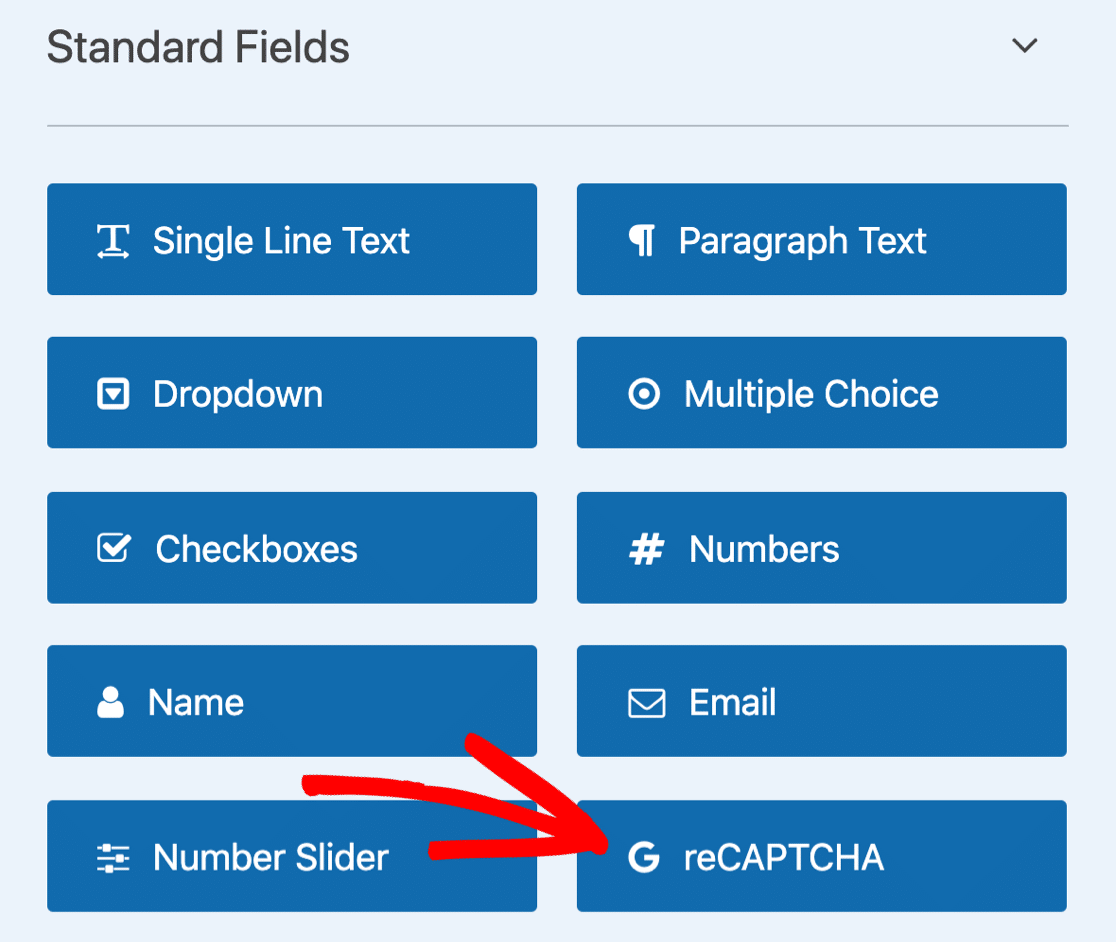
Asta e! Nu uitați să salvați noul formular de înregistrare a utilizatorului, care nu este spam!
Cum se adaugă hCaptcha într-un formular de înregistrare a utilizatorului
A treia opțiune CAPTCHA din WPForms este hCaptcha, care este o alternativă Google reCAPTCHA.
Unii utilizatori preferă să plaseze un câmp hCaptcha în formularul lor de înregistrare, deoarece utilizatorii nu sunt supuși condițiilor Google. Dacă aveți probleme de confidențialitate, aceasta ar putea fi o opțiune mai bună pentru site-ul dvs.
Și, de asemenea, puteți câștiga câțiva bani cu fiecare hCaptcha rezolvat de vizitatorii dvs. Deci este un câștig-câștig!
Configurarea hCaptcha în WPForms este ușoară. Începeți accesând WPForms »Setări .
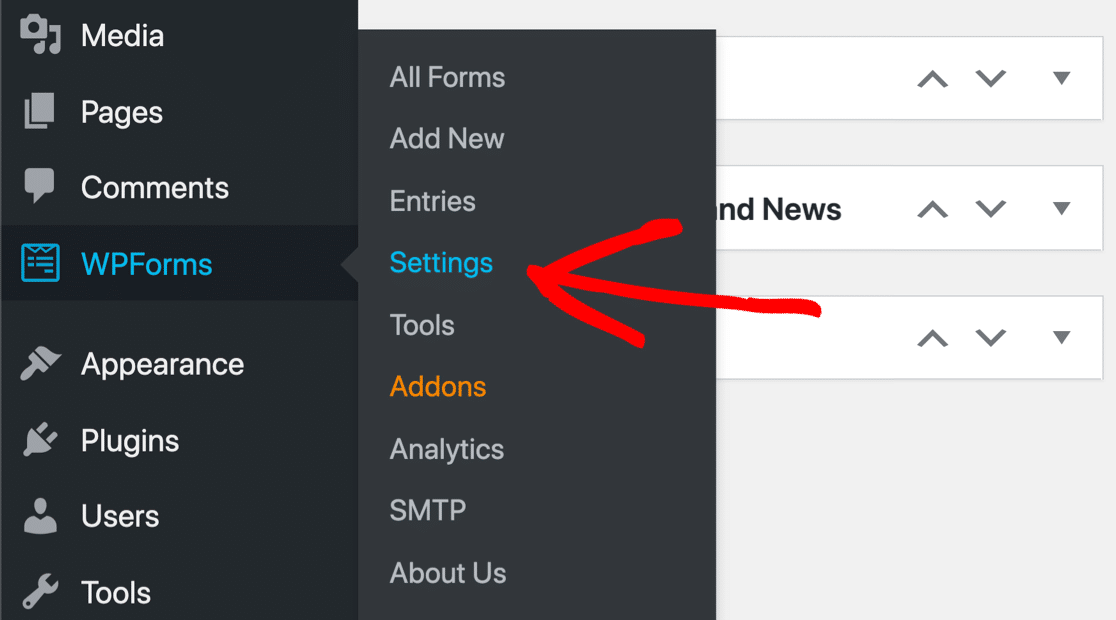
Apoi, la fel ca configurarea reCAPTCHA, veți dori să faceți clic pe CAPTCHA în partea de sus.
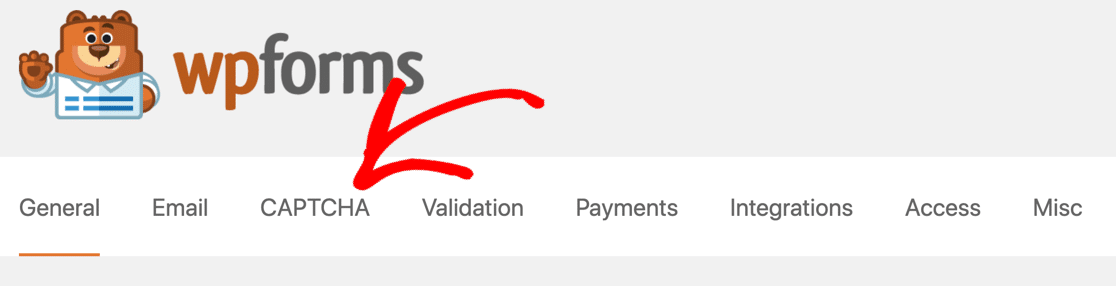
De data aceasta, să facem clic pe pictograma hCaptcha pentru a deschide setările.
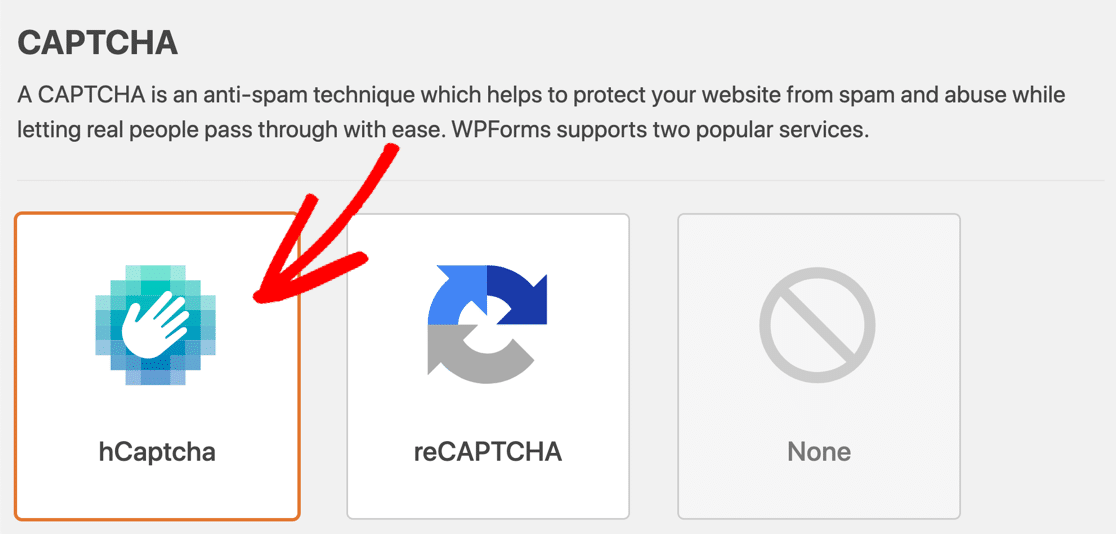
Într-o fereastră nouă, accesați site-ul hCaptcha într-o filă nouă. Apoi faceți clic pe butonul Înscrieți - vă pentru a adăuga site-ul web.
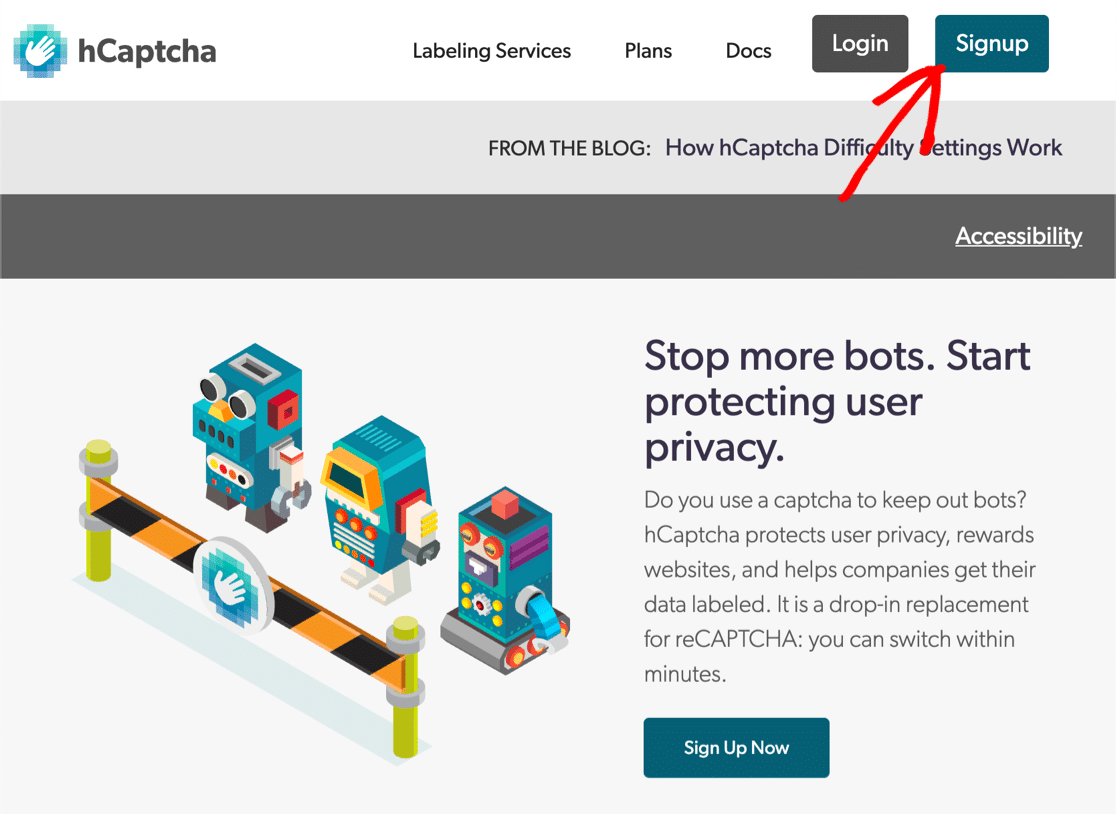
Dacă nu aveți nevoi avansate sau vă așteptați la cantități uriașe de trafic, veți dori să vă înscrieți pentru planul gratuit. Deci, să facem clic pe butonul din stânga sub Adăugați hCaptcha la serviciul dvs. (gratuit) .
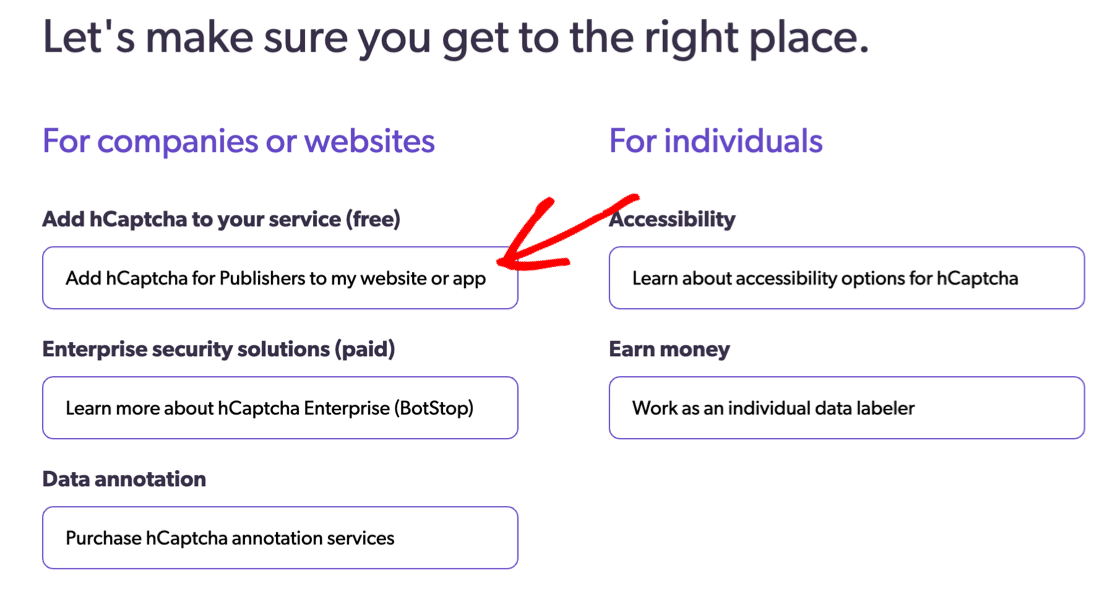
hCaptcha vă va permite să vă conectați. Odată ce sunteți gata, faceți clic pe butonul mov New Site din partea stângă sus.
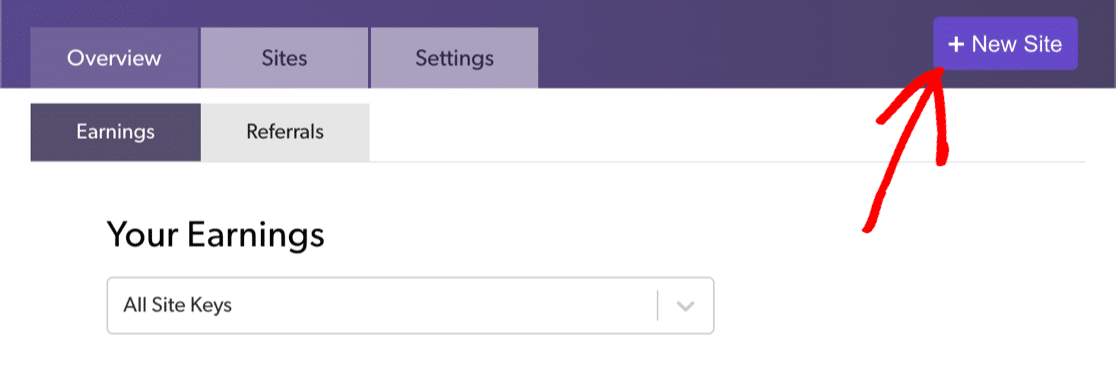
Acum introduceți numele site-ului dvs. web, astfel încât să îl puteți găsi cu ușurință mai târziu.
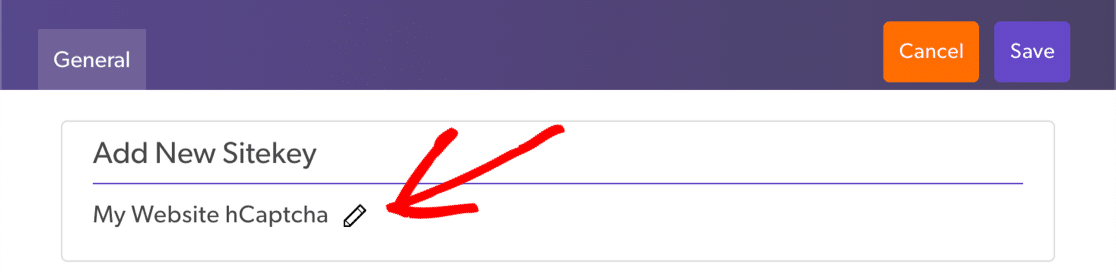
Apoi, faceți clic pe Adăugați un domeniu nou .
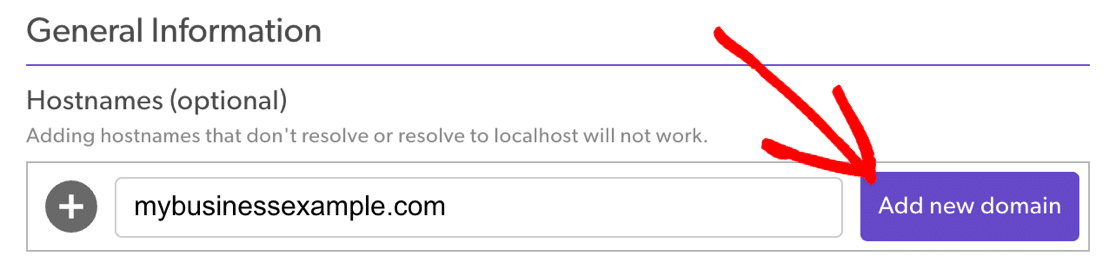
Alegeți nivelul de dificultate pe care doriți să îl utilizați din opțiunile de aici. Dacă primiți o grămadă de mesaje spam, vă recomandăm să utilizați Moderat sau Dificil pentru a începe. Aceste opțiuni vor arăta aproape întotdeauna o provocare, iar modul dificil afișează, de asemenea, CAPTCHA-uri care durează puțin mai mult decât cele Moderate.
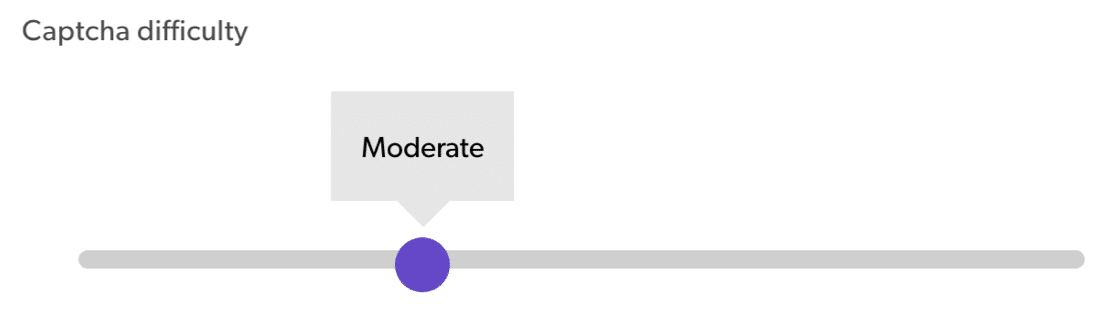
Puteți utiliza Filtrare captchas în funcție de interesele publicului, dacă doriți să controlați tipul de CAPTCHA pe care îl văd vizitatorii. Dacă nu vă îngrijorează acest lucru, săriți peste acest câmp.
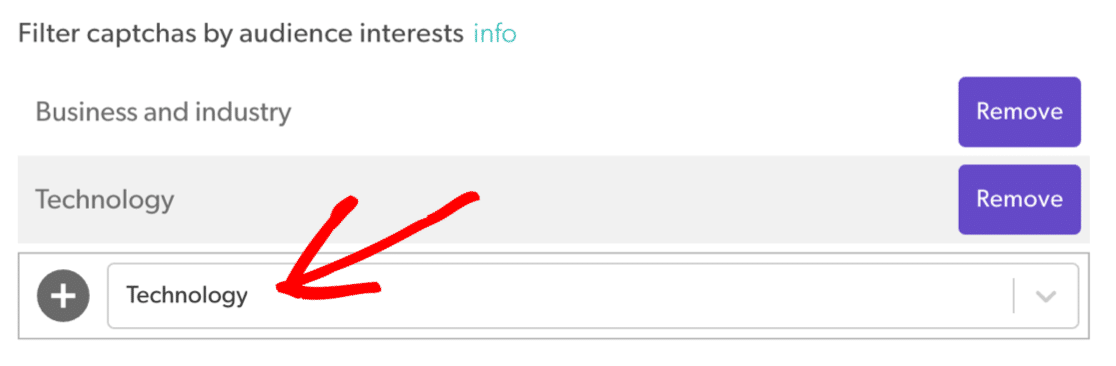
Au fost efectuate! Faceți clic pe Salvați sus.
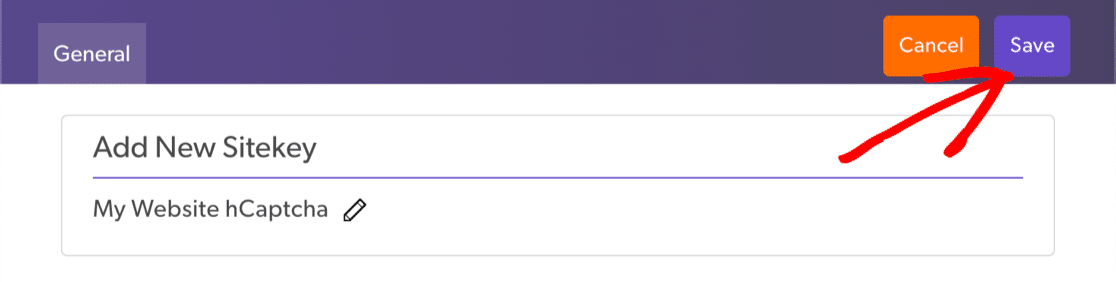
Aproape am terminat!
Pentru a prelua cheia de site, faceți clic pe Setări la sfârșitul rândului. Lipiți cheia în setările WPForms.
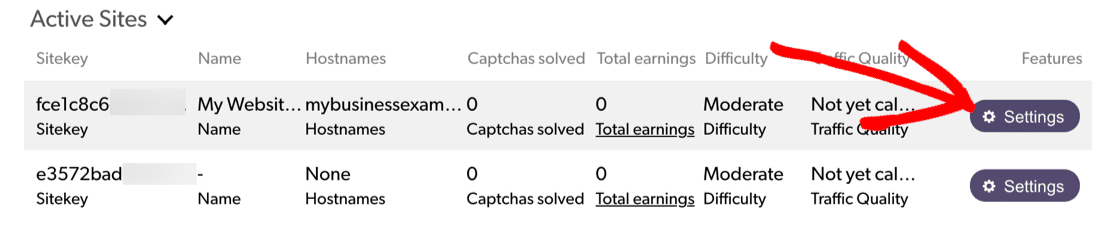
Trebuie să navigăm către un alt ecran pentru cealaltă cheie, așa că hai să facem clic pe Anulare acum.
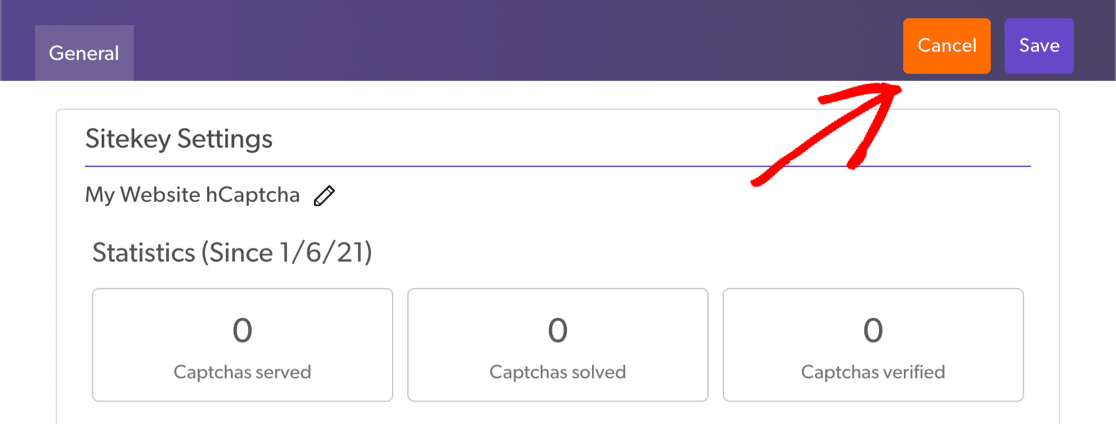
Și acum faceți clic pe fila Setări .
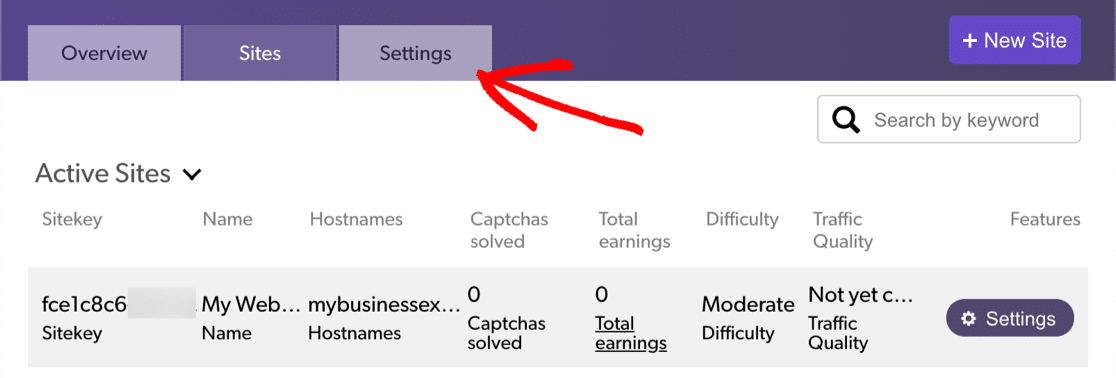
Faceți clic pe Copiați cheia secretă și lipiți-o în WPForms.
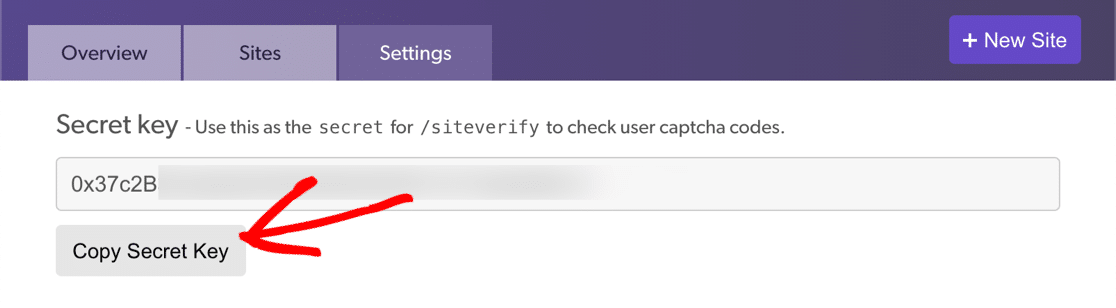
Iată cum ar trebui să arate setările dvs. hCaptcha.
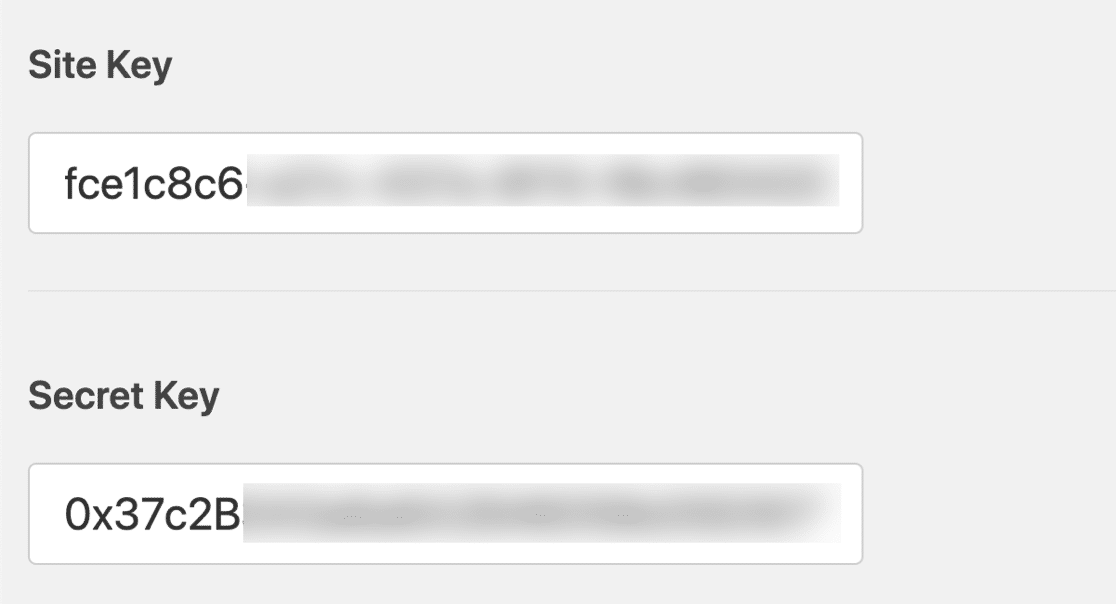
Personalizați aici mesajul de eșec dacă doriți. Puteți ignora modul fără conflicte, deoarece este utilizat numai atunci când aveți dificultăți cu hCaptcha.
Faceți clic pe Salvare .
În cele din urmă, să deschidem din nou formularul de înregistrare a utilizatorului și să facem clic pe hCaptcha pentru al porni.
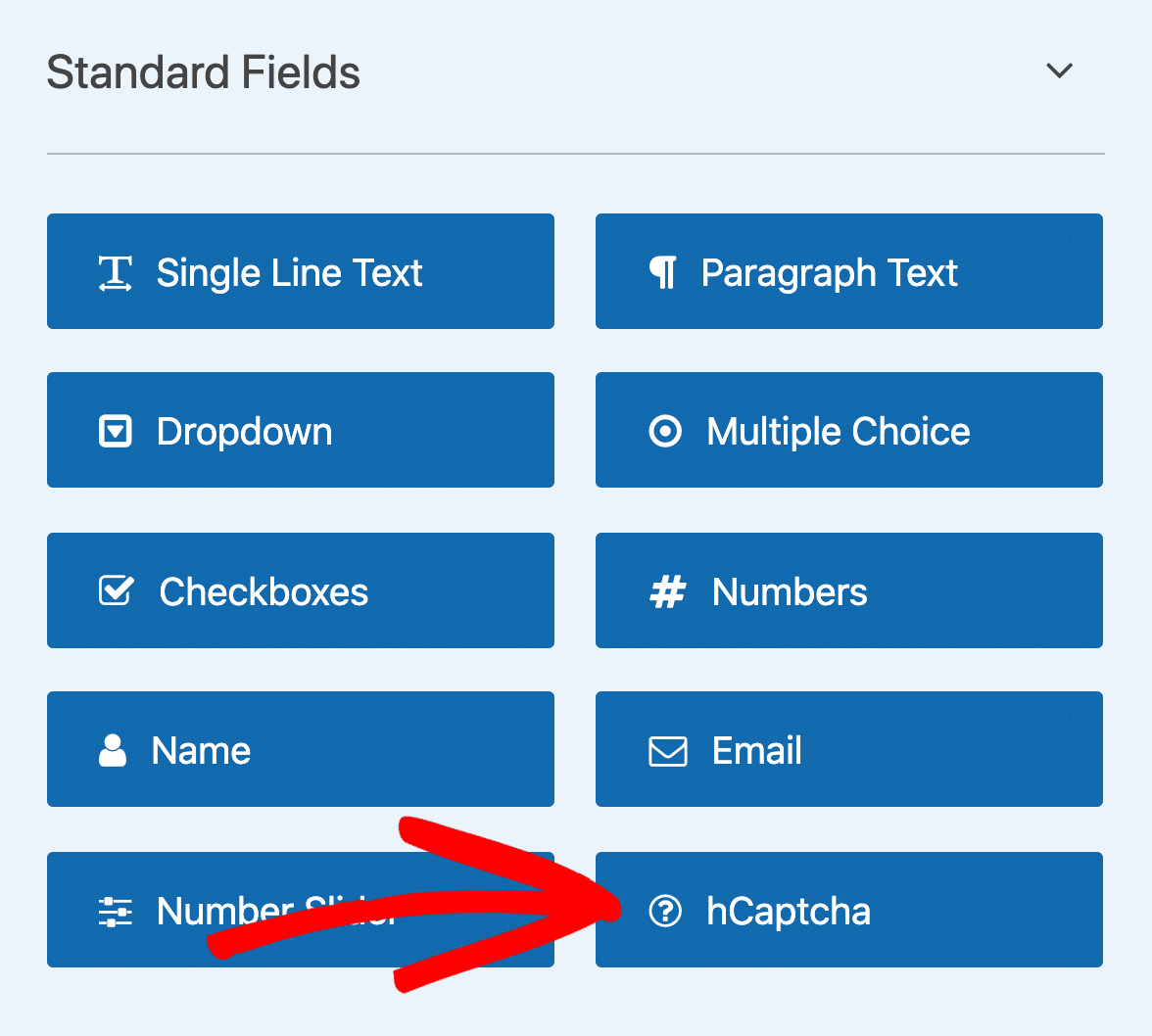
Ești gata! Acum folosiți hCaptcha pentru a opri înregistrările de spam în WordPress. Și s-ar putea chiar să câștigi câțiva bănuți pentru a-ți rambursa munca grea de până acum!
7. Utilizați Geolocalizarea pentru a reduce înregistrările utilizatorilor de spam
Pluginurile de geolocalizare detectează automat locația utilizatorului pentru a controla conținutul pe care îl pot accesa în WordPress.
Puteți utiliza un plugin ca acesta pentru a bloca accesul la pagina de înregistrare sau la tabloul dvs. de bord WordPress.
De exemplu, pluginul CloudGuard vă permite să limitați datele de conectare din anumite țări cu geolocalizare. Puteți să vă înscrieți în albă propria țară și apoi să blocați orice altă țară să ajungă la pagina dvs. de înregistrare.
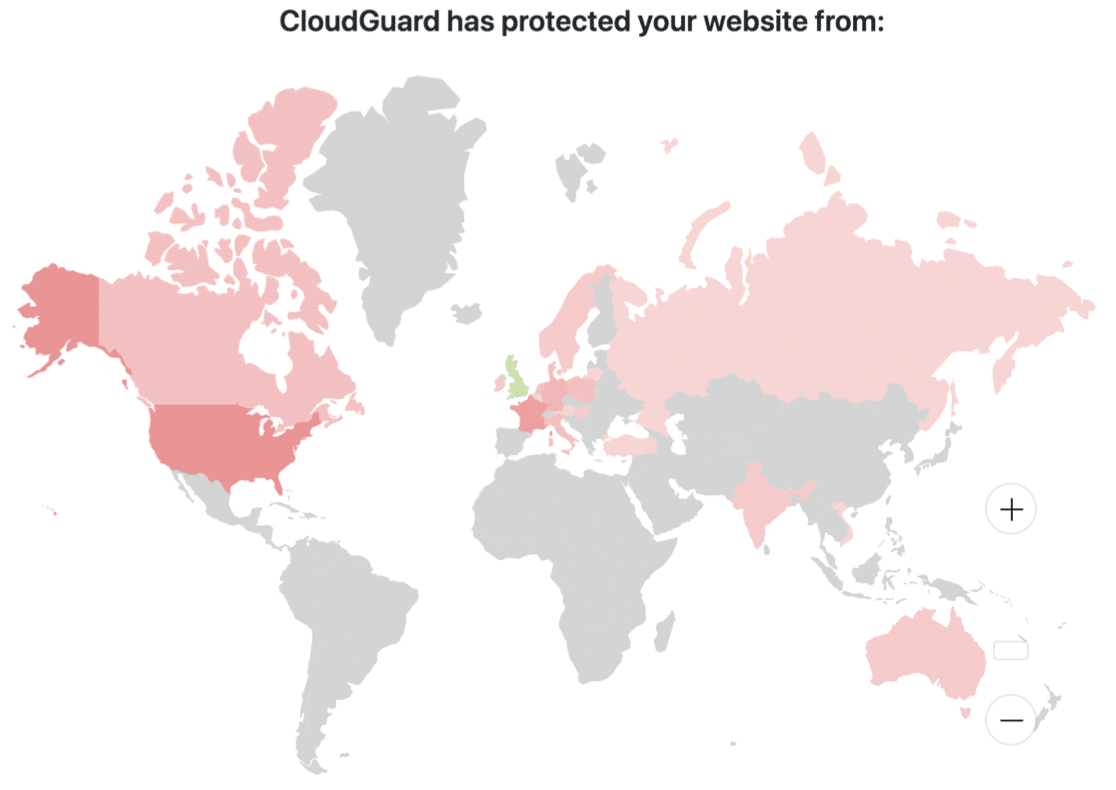
Rețineți că este posibil ca unii utilizatori să aibă nevoie să vă acceseze site-ul pentru a vă conecta. De exemplu, dacă aveți un magazin WooCommerce, este posibil ca această soluție să nu funcționeze pentru dvs., deoarece clienții din țările blocate nu își vor putea accesa conturile.
Consultați ghidul nostru pentru cele mai bune pluginuri de geolocalizare WordPress pentru a vedea câteva recomandări extraordinare.
8. Instalați un plugin de securitate WordPress
WordPress este destul de sigur, dar îl puteți întări mai mult folosind un bun plugin de securitate WordPress.
Multe dintre aceste pluginuri urmăresc adresele IP spam sau malware în propria bază de date, astfel încât să le puteți utiliza atât pentru prevenirea spamului, cât și pentru securitate.
Când instalați pluginul pe site-ul dvs., acesta verifică adresa IP a fiecărui vizitator în raport cu baza sa de date. Dacă vede un meci, refuză accesul. Acest lucru va împiedica spamul să înregistreze un cont de utilizator.
Iată un exemplu despre câți vizitatori spam au blocat firewall-ul WordFence pe site-ul nostru de testare:
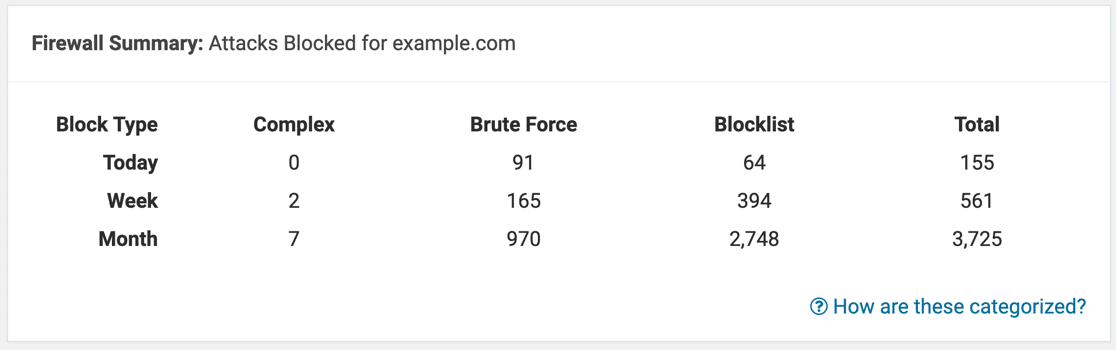
Wordfence vă poate trimite, de asemenea, prin e-mail atunci când detectează încercări de autentificare spam, astfel încât să puteți urmări cu ușurință securitatea site-ului dvs. web. Dacă nu primiți rapoarte de securitate de la Wordfence, acest ghid despre cum să remediați Wordfence care nu trimite e-mailuri vă va ajuta să remediați problema.
De asemenea, puteți opri spammerii adăugând un puzzle care împiedică roboții să vă acceseze formularele. De exemplu, unele plugin-uri de securitate vă permit să adăugați un CAPTCHA la pagina implicită de înregistrare a utilizatorului.
Aflați mai multe în acest articol WPBeginner despre cum Sucuri a ajutat la blocarea a 450.000 de atacuri WordPress în 3 luni.
Pentru a verifica câteva opțiuni, citiți ghidul nostru pentru cele mai bune pluginuri de securitate WordPress pentru protecția site-ului web.
9. Blocați manual adresele IP spam
Cu WPForms, puteți utiliza o etichetă inteligentă pentru a obține adresa IP a vizitatorului dvs. la fiecare trimitere a formularului.
Odată ce cunoașteți adresa IP a unei înregistrări spam, puteți bloca deloc accesul la adresa dvs. de pe site.
Pentru a urmări adresele IP la orice trimitere de formular, accesați Setări »Notificări .
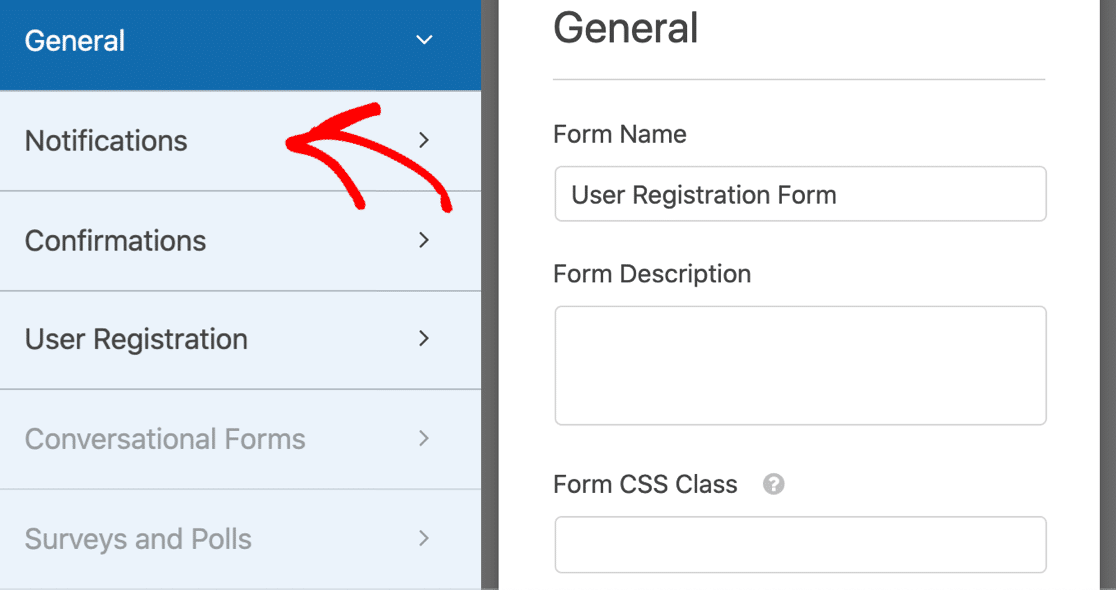
Lângă câmpul Mesaj , faceți clic pe Afișare etichete inteligente și faceți clic pe Adresa IP a utilizatorului.
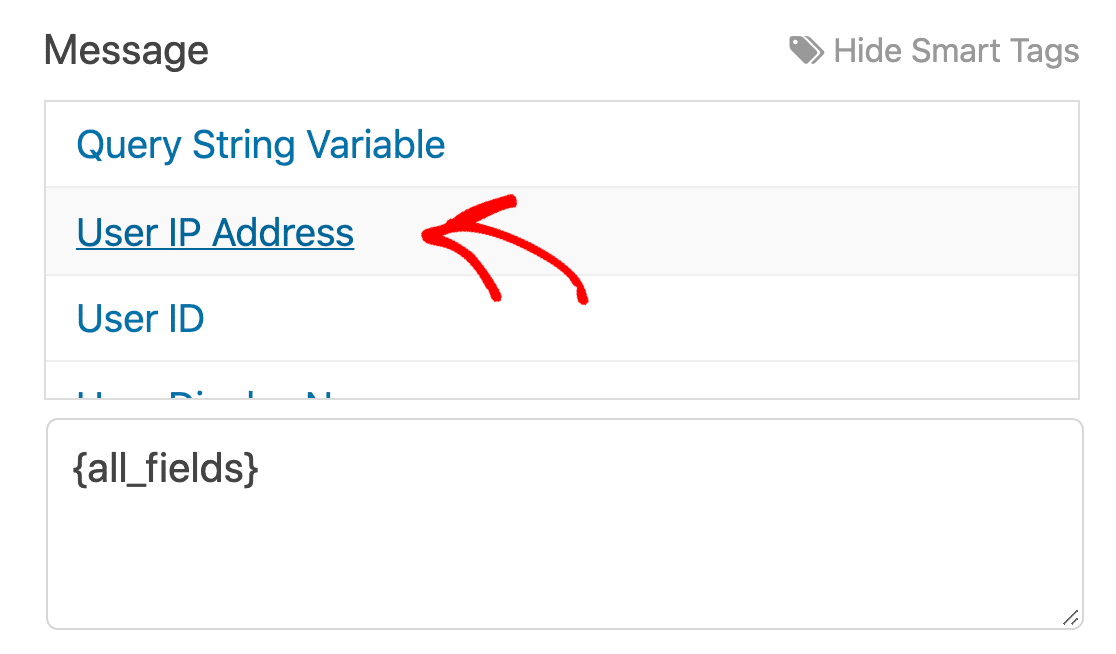
Când primiți următoarea notificare prin e-mail, veți vedea care este adresa IP a utilizatorului. Puteți decide dacă aprobați acel utilizator sau dacă îi blocați adresa IP, astfel încât să nu poată reveni.
Pentru a afla cum, consultați acest tutorial despre cum să blocați adresele IP în WordPress.
Creați formularul dvs. de înregistrare a utilizatorului acum
Pasul următor: Verificați și actualizați pluginurile WordPress
Dacă site-ul dvs. WordPress nu este întreținut în mod regulat, îl puteți deschide la mai mult spam. Escrocii caută de obicei pluginuri vechi și versiuni depășite de WordPress ca o modalitate de a intra pe site-ul dvs.
Este important să vă actualizați și pluginurile.
Acum este un moment excelent pentru a verifica dacă:
- Fișierele dvs. de bază WordPress sunt întotdeauna actualizate la cea mai recentă versiune
- Toate pluginurile și temele dvs. sunt setate să se actualizeze automat, dacă este posibil
- Nu aveți niciun plugin fisurat sau furat precum WPForms Pro anulat.
Sunteți gata să vă construiți formularul de înregistrare a utilizatorului? Începeți astăzi cu cel mai simplu plugin WordPress pentru generatorul de formulare. WPForms Pro include suplimentul Înregistrare utilizator și oferă o garanție de returnare a banilor în 14 zile.
Dacă acest articol v-a ajutat, vă rugăm să ne urmați pe Facebook și Twitter pentru mai multe tutoriale și ghiduri WordPress gratuite.
